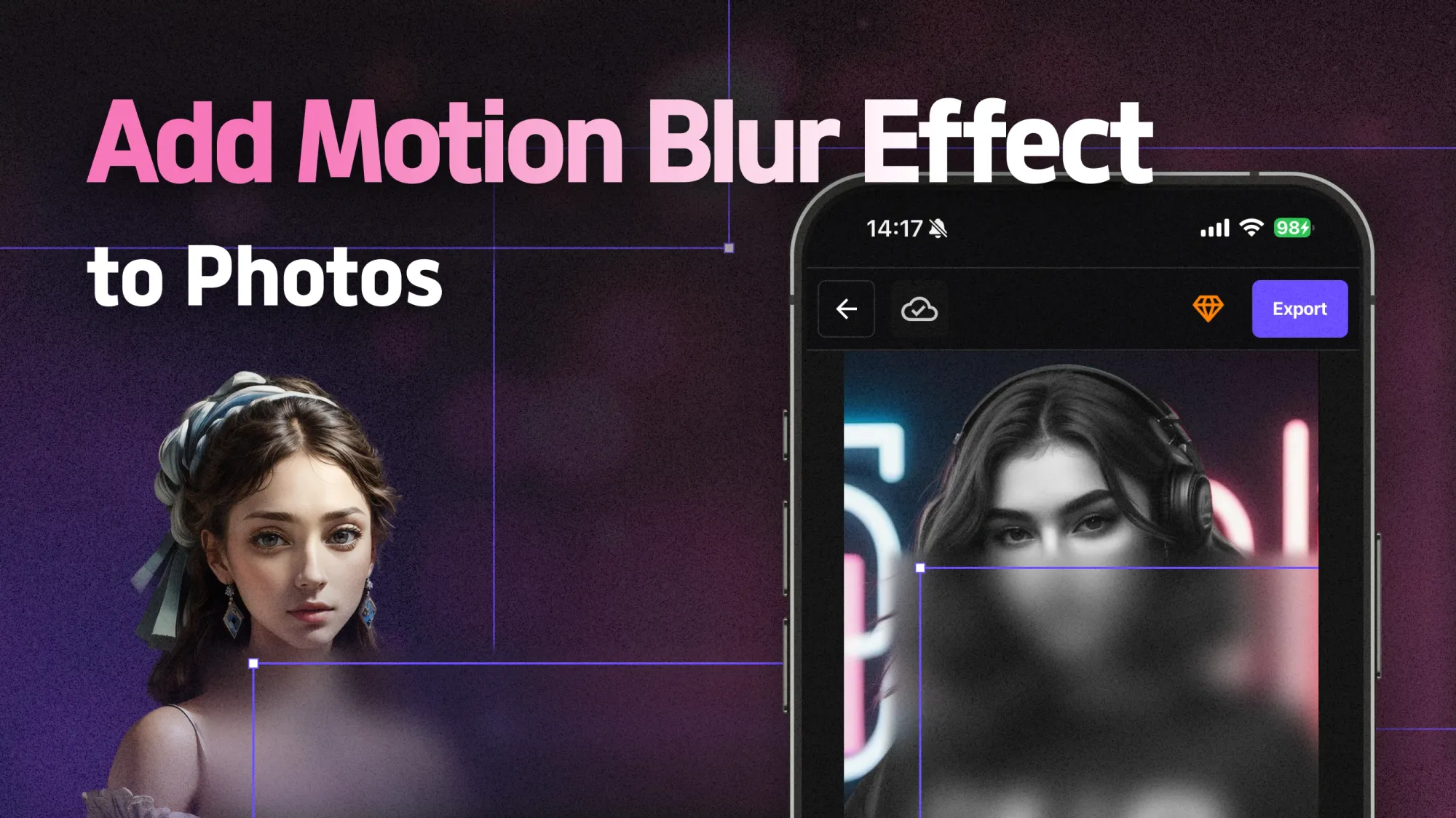顔をぼかしたり、プライベートな詳細を隠したり、機密情報を検閲することで、コンテンツは安全かつプロフェッショナルに保たれます。ぼかし効果、ピクセル化、または黒い検閲バーを使用すると、きれいな見た目を維持しつつ、詳細を簡単に隠すことができます。
BlurMeを使えば、オンラインで画像を数クリックで素早く簡単に検閲できます。瞬時に画像の一部をぼかしたり、ピクセル化したり、検閲したりしてプライバシーとデータを保護します。
なぜ画像を検閲するのか?
画像の検閲は、政府の秘密文書だけのためではありません。実生活でも多くの場面で役立ちます:
- プライバシー保護 - 共有する前に写真の顔、個人データ、場所をぼかします。
- ソーシャルメディアとコンテンツ制作 – ミームやジョーク、スタイリッシュな編集のために検閲バーやぼかしオーバーレイを追加します。
- NSFWコンテンツ – 画像検閲を求めるプラットフォームに対応します。
理由が何であれ、オンラインで画像を検閲する方法を知っていることは非常に便利です。
オンラインで画像を(素早く簡単に)検閲する方法
以下に、BlurMeのオンラインツールを使用して画像や写真をぼかしたり、ピクセル化したり、検閲したりする方法を紹介します。
ステップ 1: 画像をアップロード
BlurMeのオンラインエディタに移動し、あなたの写真、スクリーンショット、またはGIFをアップロードしてください。弊社のツールはPNG、JPG、GIF、その他の画像形式に対応しているため、互換性の心配はありません。
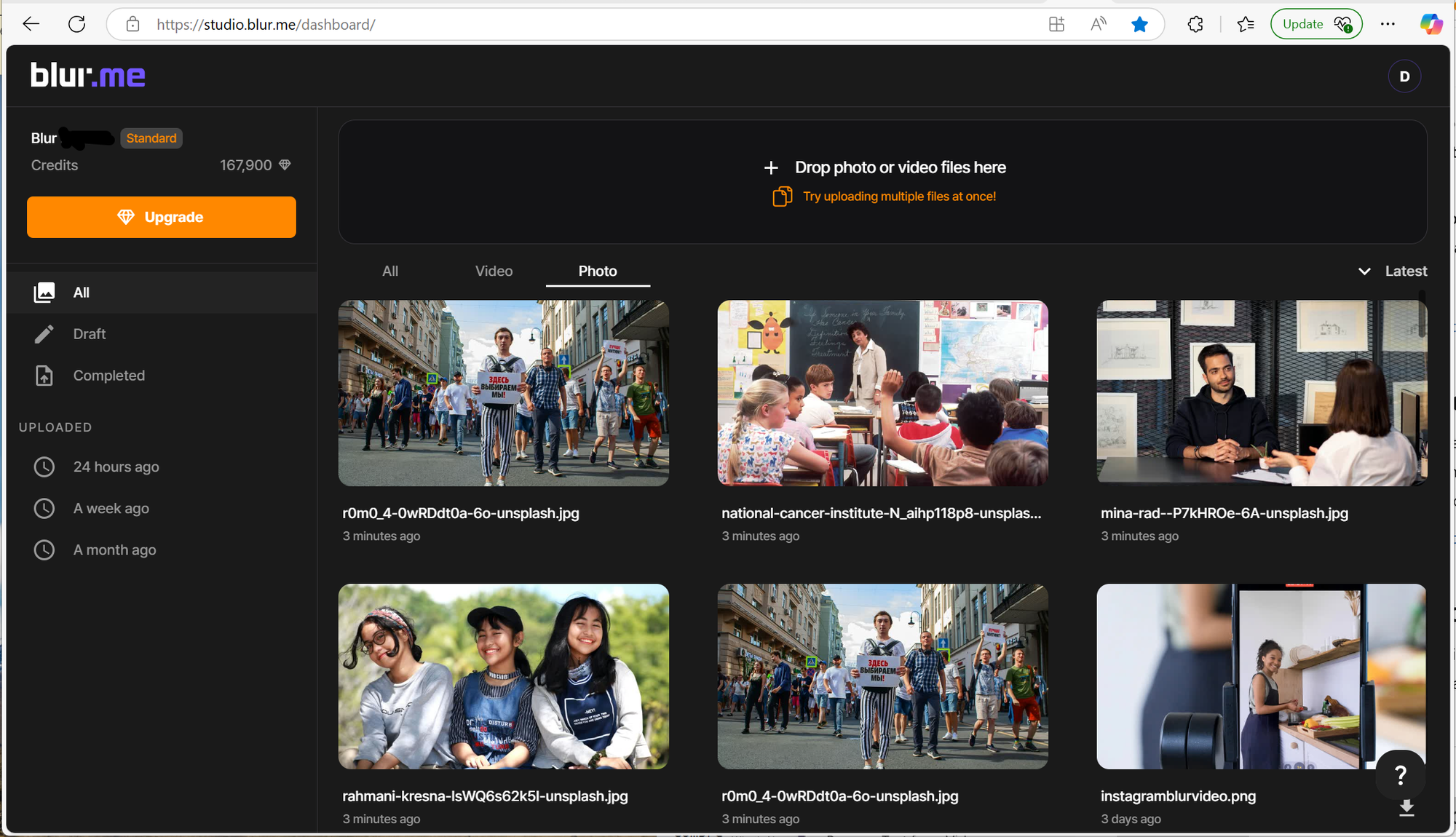
ステップ 2: 検閲スタイルを選ぶ
- ぼかし効果 - ソフトで自然な見た目を保ちながら、画像の一部をスムーズに隠します。顔、テキスト、背景を隠すのに最適です。
- ピクセル化効果 - ブロックのような低解像度の効果を生み出し、詳細を完全に判読不能にします。GIFを検閲したり、プライベートデータを隠す際によく使われます。
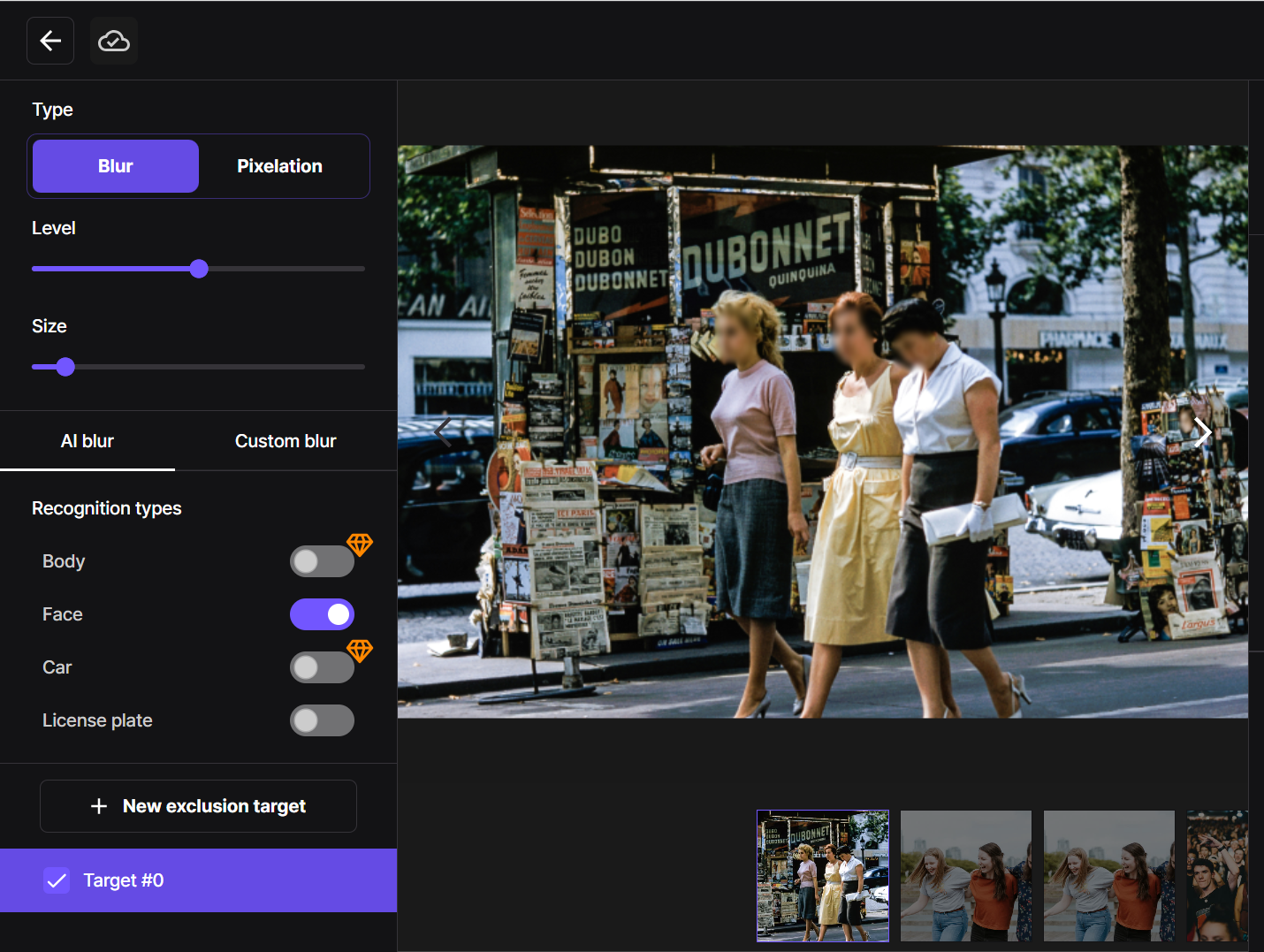
(特に顔をぼかす効果が必要ですか? 顔をぼかす効果についてのガイドをチェックしてください。)
ステップ 3: 検閲効果を調整して適用
BlurMeは検閲効果を完全に制御することができ、大きさと強度を調整できます。カスタムぼかしツールを使って、特定のエリアを選択してぼかしオーバーレイを追加します。顔やテキスト、その他の敏感な詳細を隠すためにぼかしをドラッグして調整します。

ステップ 4: 検閲済み画像をダウンロードして共有
編集が完了したら、ダウンロードを押します。検閲済み写真が使用可能になります—透かしもなく、手間もありません。
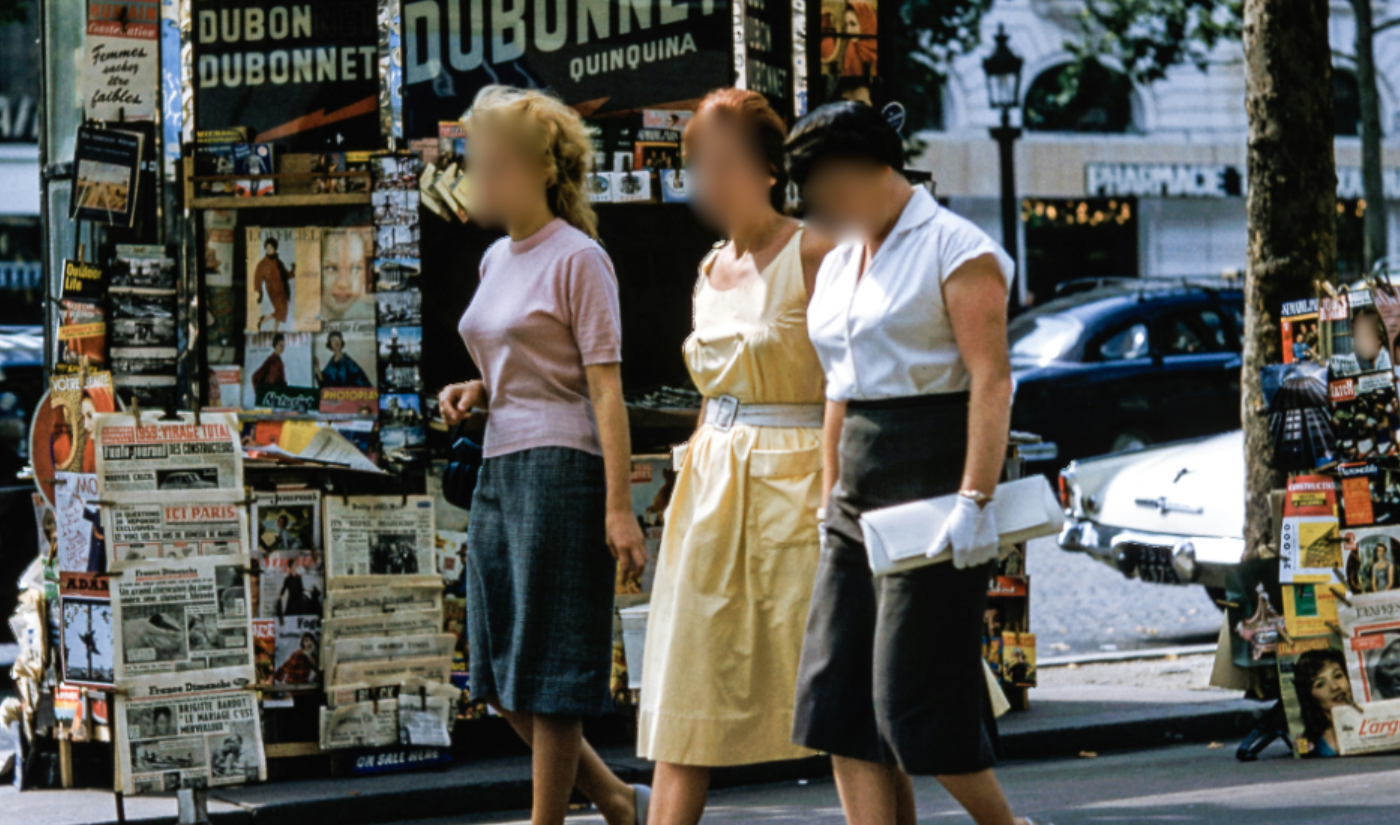
追加編集のコツ(より洗練された外観に)
テキストだけをぼかしたいですか? 画像内の特定の単語を隠す方法についてはこちらをご覧ください。
テキストを完全に削除する必要がありますか? 高度な消去ツールについては画像からテキストを削除をご覧ください。
異なるフォーマットで作業していますか? PNGやその他の画像形式をぼかす方法、GIFを検閲する方法、オンラインで画像をピクセル化する方法まで、BlurMeがサポートします。
ぼかしよりピクセル化を好みますか? クラシックな検閲効果のための画像をピクセル化する方法を学びましょうこちらをご覧ください。
画像検閲にBlurMeを選ぶ理由
多くの写真検閲アプリがありますが、BlurMeが際立っている理由は次の通りです:
- 100% オンライン - ダウンロード不要。ブラウザで直接動作します。
- 複数の検閲オプション - 一つのツールでぼかし、ピクセル化、検閲バーなどを実行できます。
- すべての人気フォーマットに対応 - JPG、PNG、GIF、などです。
- 使いやすい - 複雑なメニューはありません。クリック、ドラッグ、そして検閲です。
最終的な考え
コンテンツクリエーター、ビジネスのプロフェッショナル、または個人情報を保護したい人にとって、画像を検閲する方法を知っていることは貴重なスキルです。BlurMeを使えば、画像をぼかしたり、画像の一部をピクセル化したり、数クリックで検閲バーを追加できます—ソフトウェアをダウンロードする必要はありません。
無料トライアルにサインアップして、今すぐ画像を検閲しましょう!